Αλλάξτε την προτεραιότητα διαδικασίας σε υψηλή σε OBS για αυτό το ζήτημα
- Ο τραυλισμός OBS κατά την εγγραφή επηρεάζει την απόδοση αυτού που εγγράφετε.
- Χαμηλοί πόροι συστήματος και υψηλός ρυθμός κωδικοποίησης μπορεί να προκαλέσουν το πρόβλημα.
- Μπορείτε να το διορθώσετε μειώνοντας τον ρυθμό καρέ OBS και τροποποιώντας τις ρυθμίσεις εξόδου ή εγγραφής.

ΧΕΓΚΑΤΑΣΤΑΣΗ ΚΑΝΟΝΤΑΣ ΚΛΙΚ ΣΤΟ ΑΡΧΕΙΟ ΛΗΨΗΣ
- Κατεβάστε το Restoro PC Repair Tool που συνοδεύεται από πατενταρισμένες τεχνολογίες (διαθέσιμο δίπλωμα ευρεσιτεχνίας εδώ).
- Κάντε κλικ Εναρξη σάρωσης για να βρείτε ζητήματα των Windows που θα μπορούσαν να προκαλούν προβλήματα στον υπολογιστή.
- Κάντε κλικ Φτιάξ'τα όλα για να διορθώσετε ζητήματα που επηρεάζουν την ασφάλεια και την απόδοση του υπολογιστή σας.
- Το Restoro έχει ληφθεί από 0 αναγνώστες αυτόν τον μήνα.
Πολλοί χρήστες έχουν αναφέρει τραυλισμό του OBS κατά την εγγραφή. Ισχυρίστηκαν ότι ο τραυλισμός ξεκινά μόλις ξεκινήσουν ένα βίντεο.
Ωστόσο, αυτός ο οδηγός θα συζητήσει την αιτία του προβλήματος και πώς να το διορθώσετε. Εναλλακτικά, μπορείτε να διαβάσετε σχετικά Το OBS απέτυχε να φορτώσει τις πληροφορίες καναλιού για το Twitch σφάλμα και πώς να το διορθώσετε.
Γιατί το OBS τραυλίζει κατά την εγγραφή;
Μερικοί αξιοσημείωτοι παράγοντες που μπορούν να προκαλέσουν τραυλισμό στο OBS κατά την εγγραφή είναι:
- Υψηλές ρυθμίσεις κωδικοποίησης – Η εγγραφή υψηλής ταχύτητας καρέ ή bitrate μπορεί να καταπονήσει το σύστημά σας. Εάν οι ρυθμίσεις κωδικοποίησης στο OBS είναι πολύ υψηλές για να τις χειριστεί το σύστημά σας, μπορεί να προκύψουν προβλήματα απόδοσης.
- Ανεπαρκείς πόροι συστήματος – Η εγγραφή βίντεο υψηλής ποιότητας απαιτεί σημαντικούς πόρους συστήματος. Εάν το σύστημά σας έχει χαμηλούς πόρους συστήματος ή άλλες εργασίες έντασης πόρων εκτελούνται ταυτόχρονα, το OBS μπορεί να δυσκολευτεί με την εγγραφή.
- Ζητήματα διαμόρφωσης OBS – Σε ορισμένες περιπτώσεις, λανθασμένες ή μη βέλτιστες ρυθμίσεις στο OBS μπορεί να προκαλέσουν τραυλισμό κατά την εγγραφή. Οι ρυθμίσεις OBS, συμπεριλαμβανομένου του βίντεο, της εξόδου και της κωδικοποίησης, μπορεί να προκαλέσουν προβλήματα.
- Ξεπερασμένοι οδηγοί – Τα παλιά ή μη συμβατά προγράμματα οδήγησης γραφικών μπορεί να προκαλέσουν προβλήματα απόδοσης με το OBS.
- Παρεμβολές από άλλες εφαρμογές – Άλλες εφαρμογές που εκτελούνται στο παρασκήνιο, ειδικά εκείνες που χρησιμοποιούν σημαντικούς πόρους CPU ή GPU, μπορεί να επηρεάσουν την απόδοση του OBS.
- Ζητήματα εισόδου και εξόδου δίσκου – Η εγγραφή σε αργή ή πολύ κατακερματισμένη μονάδα αποθήκευσης μπορεί να οδηγήσει σε Στούντιο OBS καταγραφή προβλημάτων τραυλισμού.
Αυτοί οι παράγοντες μπορεί να διαφέρουν σε διαφορετικές συσκευές ανάλογα με τις περιστάσεις. Ωστόσο, θα σας οδηγήσουμε σε βασικά βήματα για την επίλυση του προβλήματος του τραυλισμού κατά την εγγραφή σε OBS.
Πώς μπορώ να διορθώσω τον τραυλισμό του OBS κατά την εγγραφή;
Παρατηρήστε τους παρακάτω προκαταρκτικούς ελέγχους προτού επιχειρήσετε τυχόν προηγμένες επιδιορθώσεις:
- Η επανεκκίνηση του προγράμματος-πελάτη OBS θα διορθώσει προσωρινές δυσλειτουργίες που επηρεάζουν τη λειτουργικότητά του και θα ανανεώσει τις διαδικασίες του.
- Οταν εσύ απενεργοποιήστε τις εφαρμογές φόντου, διακόπτει άλλες εφαρμογές που εκτελούνται στο παρασκήνιο και μπορεί να βοηθήσει στην επίλυση τυχόν παρεμβολών από εφαρμογές τρίτων.
- Επανεκκινήστε τις συσκευές δικτύου σας – Ενεργοποιήστε το μόντεμ, τον δρομολογητή ή άλλες συσκευές δικτύου για να ανανεώσετε τη σύνδεση δικτύου του δρομολογητή.
- Η εγγραφή σε μια πιο γρήγορη και αποκλειστική μονάδα αποθήκευσης, όπως ένας SSD, εξασφαλίζει ομαλή εγγραφή και αποφυγή καθυστερήσεων.
- Η ενημέρωση των προγραμμάτων οδήγησης γραφικών θα διορθώσει τα σφάλματα που προκαλούν τραύλισμα στην εγγραφή OBS. Ελέγξτε πώς να ενημέρωση προγραμμάτων οδήγησης γραφικών στα Windows 11.
Εάν δεν μπορείτε να επιλύσετε το σφάλμα με τα παραπάνω βήματα, προχωρήστε με τις παρακάτω λύσεις:
1. Εκτελέστε το OBS σε λειτουργία συμβατότητας στον υπολογιστή σας
- Τύπος Windows + μι για να ανοίξω Εξερεύνηση αρχείων.
- μεταβείτε στο Εγκατάσταση OBS Ευρετήριο:
C:\Program Files\obs-studio\bin\64bit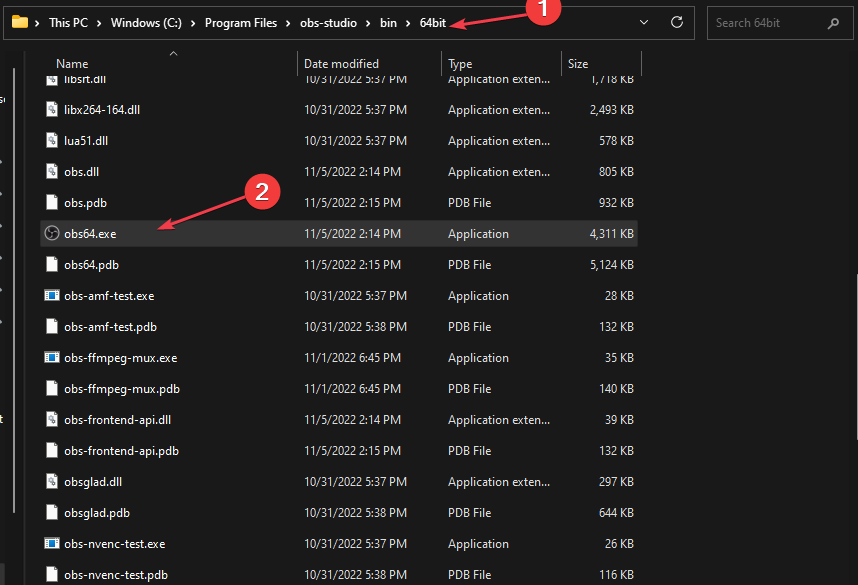
- Κάντε δεξί κλικ στο εκτελέσιμο αρχείο και επιλέξτε Ιδιότητες από το αναπτυσσόμενο μενού.
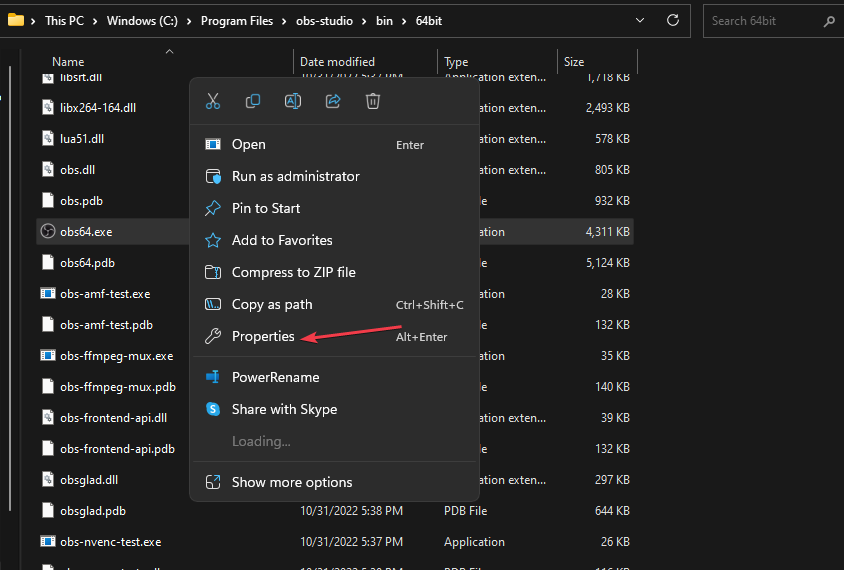
- μεταβείτε στο Συμβατότητα καρτέλα και επιλέξτε το πλαίσιο για το Εκτελέστε αυτό το πρόγραμμα ως διαχειριστής επιλογή. Κάντε κλικ Εντάξει για να αποθηκεύσετε τις αλλαγές.
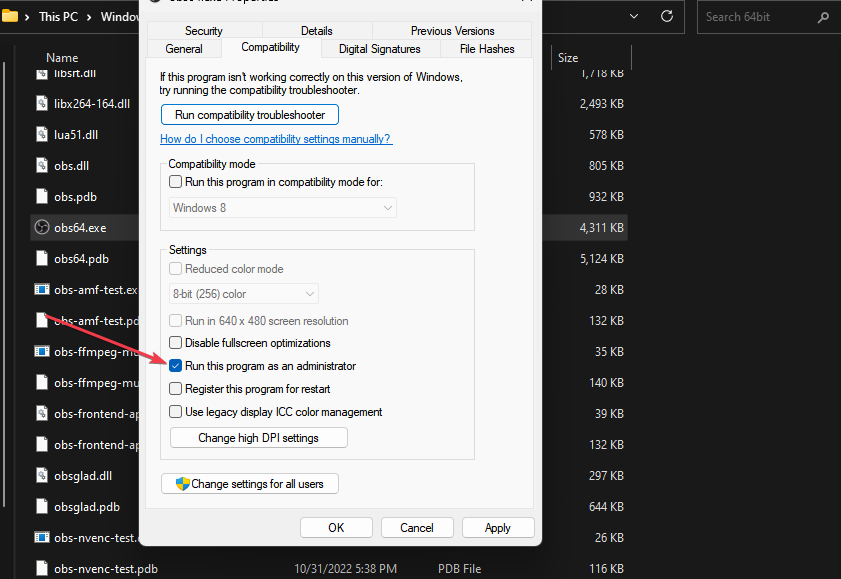
Συμβουλή ειδικού:
ΕΥΓΕΝΙΚΗ ΧΟΡΗΓΙΑ
Ορισμένα ζητήματα υπολογιστή είναι δύσκολο να αντιμετωπιστούν, ειδικά όταν πρόκειται για κατεστραμμένα αποθετήρια ή για αρχεία Windows που λείπουν. Εάν αντιμετωπίζετε προβλήματα με την επιδιόρθωση ενός σφάλματος, το σύστημά σας μπορεί να είναι μερικώς κατεστραμμένο.
Συνιστούμε να εγκαταστήσετε το Restoro, ένα εργαλείο που θα σαρώσει το μηχάνημά σας και θα εντοπίσει ποιο είναι το σφάλμα.
Κάντε κλικ ΕΔΩ για λήψη και έναρξη επισκευής.
Η εκτέλεση του προγράμματος-πελάτη OBS ως διαχειριστής θα του δώσει πρόσθετα προνόμια και θα του εκχωρήσει περισσότερους πόρους για να τον βοηθήσει να λειτουργήσει καλύτερα.
Ελέγξτε τον οδηγό μας για το τι πρέπει να κάνετε εάν που εκτελείται ως διαχειριστής δεν λειτουργεί στον υπολογιστή σας.
2. Μειώστε τον ρυθμό καρέ και προσαρμόστε τις ρυθμίσεις για την έξοδο ή την εγγραφή στο OBS
- Εκτόξευση OBS και μεταβείτε στο κεντρικό παράθυρο.
- Κάνε κλικ στο Ρυθμίσεις κουμπί στην κάτω δεξιά γωνία της οθόνης.
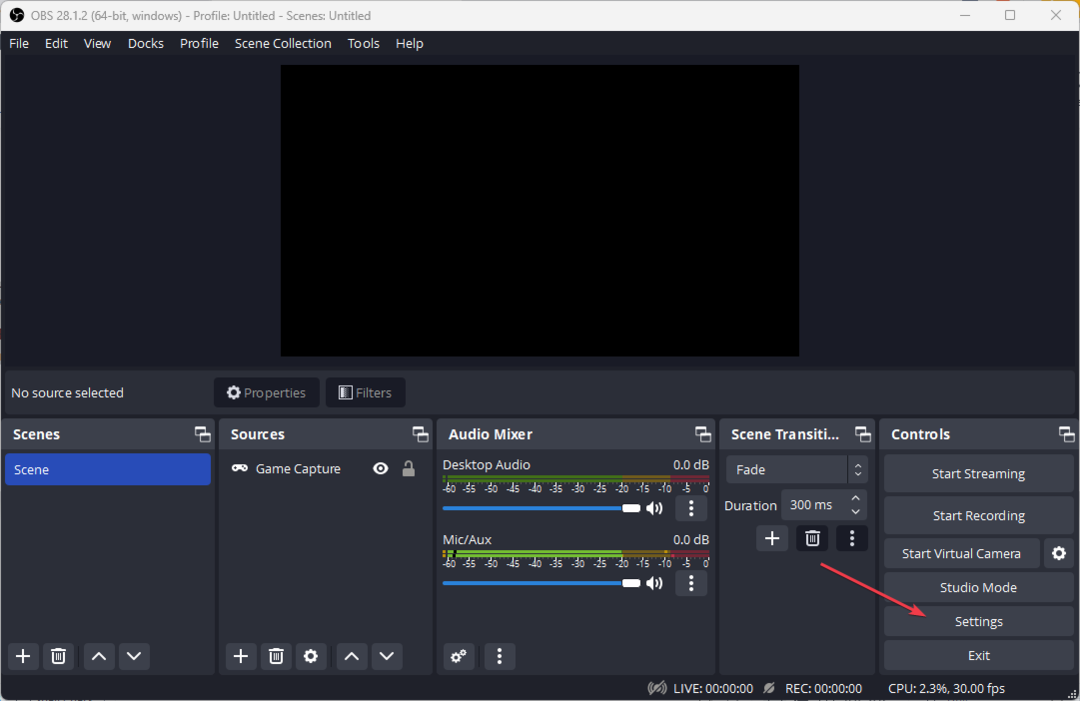
- Κάνε κλικ στο Παραγωγή καρτέλα στην αριστερή πλευρά. Σύμφωνα με το Εγγραφή ενότητα, μεταβείτε στο Μορφή εγγραφής και επιλέξτε την επιθυμητή μορφή εγγραφής.
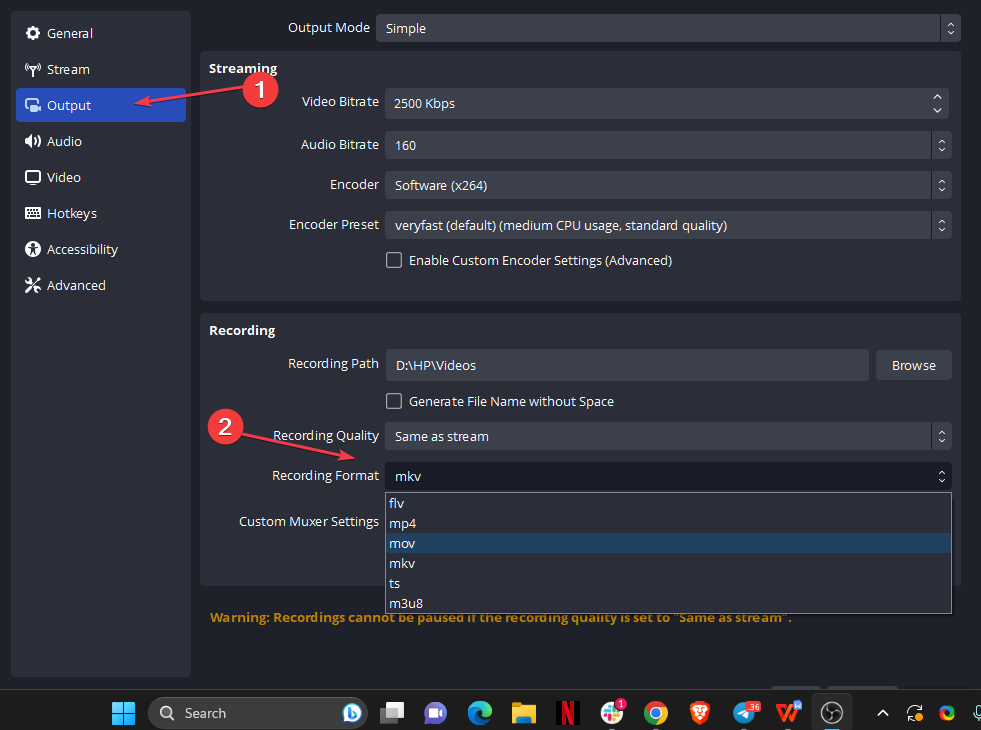
- Κάντε κλικ στο Κωδικοποιητής βίντεο αναπτυσσόμενο μενού και επιλέξτε NVENC.
- μεταβείτε στο Έλεγχος ποσοστού επιλογή και επιλέξτε VBR (Variable Bitrate).
- μεταβείτε στο Ρύθμιση bitrate και μειώστε το προσαρμόζοντας το bitrate.
Μπορείτε να πειραματιστείτε με διαφορετικές τιμές bitrate για να βρείτε τη σωστή ισορροπία. Σημειώστε ότι το bitrate μετριέται σε kilobits ανά δευτερόλεπτο (kbps).
Διαβάστε το άρθρο μας σχετικά με το καλύτερες ρυθμίσεις OBS για υπολογιστές χαμηλού επιπέδου για εγγραφή και ροή χωρίς καθυστέρηση.
- Το Office 365 εκτελείται αργά; Πώς να ενισχύσετε την απόδοσή του
- 0x80090302 Σφάλμα iTunes: Πώς να το διορθώσετε
- Σφάλμα χρόνου εκτέλεσης 62: Εισαγάγετε το προηγούμενο τέλος του αρχείου [Διόρθωση]
- Κλειδωμένη κοινόχρηστη βιβλιοθήκη Steam: 3 τρόποι για να το διορθώσετε
- Μη διαθέσιμη διαμόρφωση εφαρμογής Steam: Τρόπος διόρθωσης
3. Αλλάξτε την προτεραιότητα διαδικασίας σε υψηλή σε OBS
- Ανοιξε OBS και μεταβείτε στο κεντρικό παράθυρο.
- Κάνε κλικ στο Ρυθμίσεις κουμπί στην κάτω δεξιά γωνία της οθόνης.
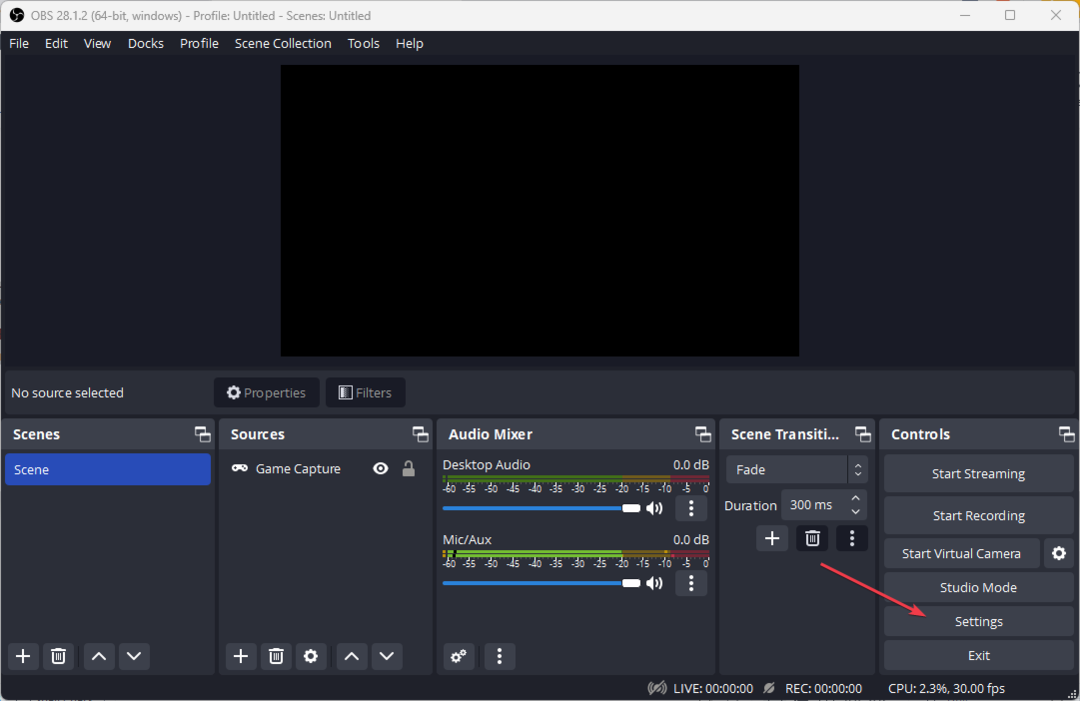
- Κάνε κλικ στο Προχωρημένος καρτέλα στην αριστερή πλευρά. Παω σε Γενικός, επεκτείνετε το Προτεραιότητα διαδικασίας αναπτυσσόμενο μενού και αλλάξτε τη ρύθμιση σε Υψηλός.
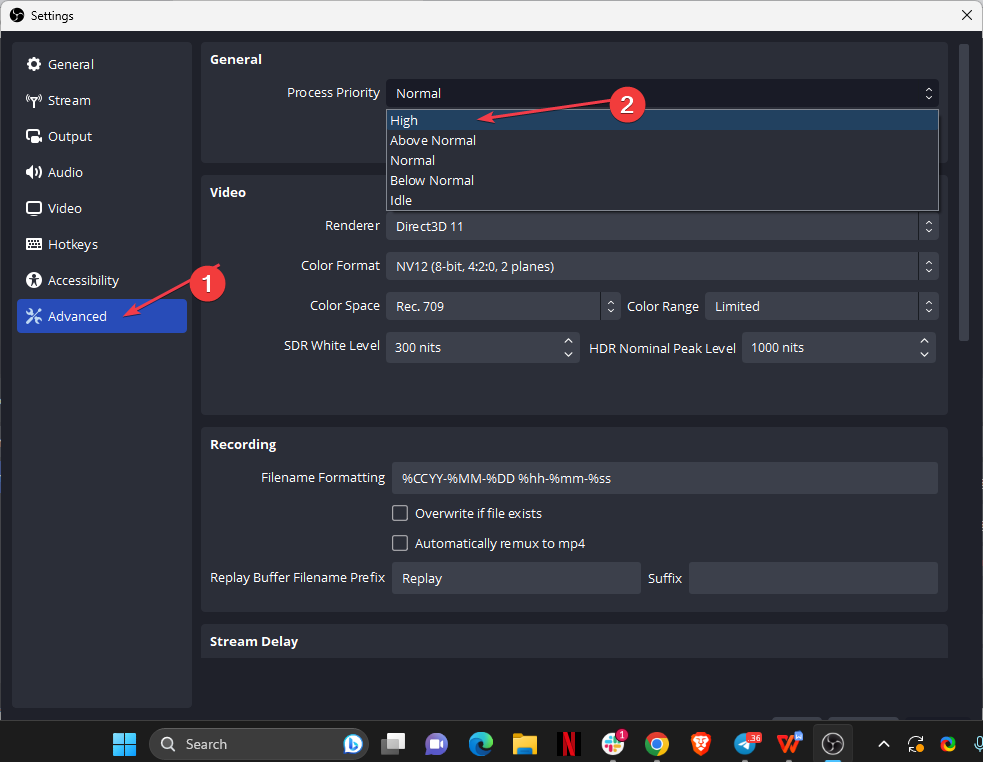
- Επανεκκινήστε το OBS και ελέγξτε εάν ο τραυλισμός επιμένει κατά την εγγραφή.
Αυτά τα βήματα θα ορίσουν την προτεραιότητα εγγραφής σε υψηλή θέση στις ρυθμίσεις OBS, επιτρέποντάς του να χρησιμοποιεί περισσότερους πόρους.
Συμπερασματικά, έχουμε ένα ολοκληρωμένο άρθρο σχετικά με το τι πρέπει να κάνετε εάν Ο πελάτης OBS συνεχίζει να καταρρέει στον υπολογιστή σου. Επιπλέον, μπορείτε να διαβάσετε σχετικά με τρόπους επίλυσης κατεστραμμένα αρχεία OBS στα Windows 11.
Εάν έχετε οποιεσδήποτε ερωτήσεις ή προτάσεις σχετικά με αυτόν τον οδηγό, αφήστε τις στην ενότητα σχολίων.
Έχετε ακόμα προβλήματα; Διορθώστε τα με αυτό το εργαλείο:
ΕΥΓΕΝΙΚΗ ΧΟΡΗΓΙΑ
Εάν οι παραπάνω συμβουλές δεν έχουν λύσει το πρόβλημά σας, ο υπολογιστής σας ενδέχεται να αντιμετωπίσει βαθύτερα προβλήματα με τα Windows. Συνιστούμε λήψη αυτού του εργαλείου επισκευής υπολογιστή (αξιολογήθηκε Εξαιρετικά στο TrustPilot.com) για να τους αντιμετωπίσετε εύκολα. Μετά την εγκατάσταση, απλώς κάντε κλικ στο Εναρξη σάρωσης κουμπί και μετά πατήστε το Φτιάξ'τα όλα.


![Διόρθωση: Υψηλή χρήση CPU OBS στα Windows [5 Γρήγοροι τρόποι]](/f/eaeb8ba37e15e223f6f21e567d67b8e3.png?width=300&height=460)